Muchas personas tienen dificultades al trabajar con hipervínculos en Word en su MacBook. La necesidad de eliminar hipervínculos en Word en Mac surge al compartir o imprimir documentos para mantener un aspecto pulido y profesional. En este artículo, presentaremos 3 formas de ayudarlo a eliminar hipervínculos en Word en dispositivos Mac, incluido macOS Sonoma.
Además, los formatos Word y PDF se utilizan ampliamente en las tareas cotidianas, siendo el PDF particularmente popular por su compatibilidad en diferentes plataformas. Sin embargo, eliminar manualmente los hipervínculos de un PDF en Mac puede ser una tarea que requiere mucho tiempo. Una solución práctica implica utilizar herramientas especializadas como UPDF , que simplifica el proceso de eliminación de hipervínculos en documentos PDF. Para comenzar, haga clic en el botón "Descarga gratuita" a continuación y disfrute de la facilidad de administrar sin problemas los hipervínculos en sus documentos de Mac.
Windows • macOS • iOS • Android 100% Seguro
Método 1. ¿Cómo puedes eliminar un hipervínculo en Word en Mac?
A medida que emprende el proceso de mejora de sus documentos de Word en una Mac, la habilidad de eliminar hipervínculos se convierte en un recurso invaluable. Le brindaremos instrucciones sencillas sobre cómo eliminar hipervínculos en Word en Mac para mejorar la calidad y el profesionalismo de su contenido escrito. Siga estas instrucciones para simplificar su proceso de edición y lograr un resultado final pulido y sin hipervínculos.
Instrucciones: Ejecute Microsoft Word en su Mac y abra el documento en el que desea eliminar un hipervínculo. Luego, desplácese por el documento para localizar el texto o la imagen con el hipervínculo que desea eliminar. Luego, identifique el hipervínculo y haga clic con el botón derecho en el texto o la imagen asociados. Ahora, coloque el cursor en "Enlace" y seleccione la opción "Eliminar enlace" para eliminar el hipervínculo pero mantener el texto o la imagen sin cambios.
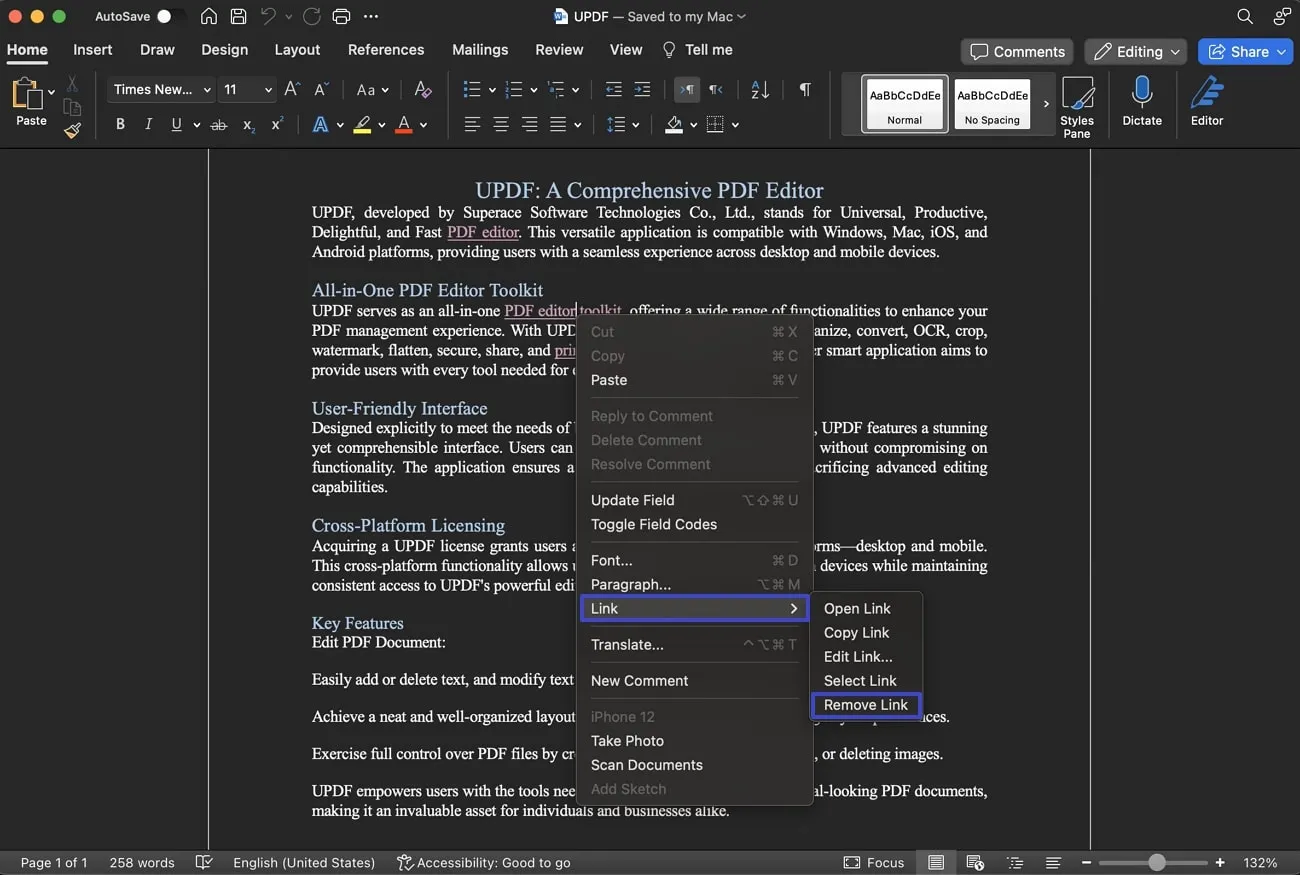
Método 2. ¿Cómo puedes eliminar todos los hipervínculos en Word en Mac?
Gestionar un documento de Word con numerosos hipervínculos puede resultar tedioso, sobre todo cuando el tiempo es limitado. Puede llevar mucho tiempo y puede causar estrés al intentar terminar rápidamente si se revisa cada hipervínculo individualmente para eliminarlos. Además, el uso de atajos es una solución inteligente para simplificar esta tarea y ahorrar tiempo. En la siguiente sección, analizaremos el proceso paso a paso de cómo eliminar todos los hipervínculos en Word en Mac.
Paso 1: En tu Mac, abre el documento de Word para eliminar todos los hipervínculos. Para seleccionar todo el contenido del documento, presiona "Comando + A" en tu teclado.
Paso 2: Con todo el contenido seleccionado, mantenga presionada la tecla "FN" en su teclado. Al mismo tiempo, manteniendo presionada la tecla "FN", presione simultáneamente las teclas "Comando+Mayús+F9". Esta combinación de teclas sirve como una forma rápida de eliminar todos los hipervínculos del contenido seleccionado. Por último, revise su documento para asegurarse de que todos los hipervínculos se hayan eliminado correctamente.
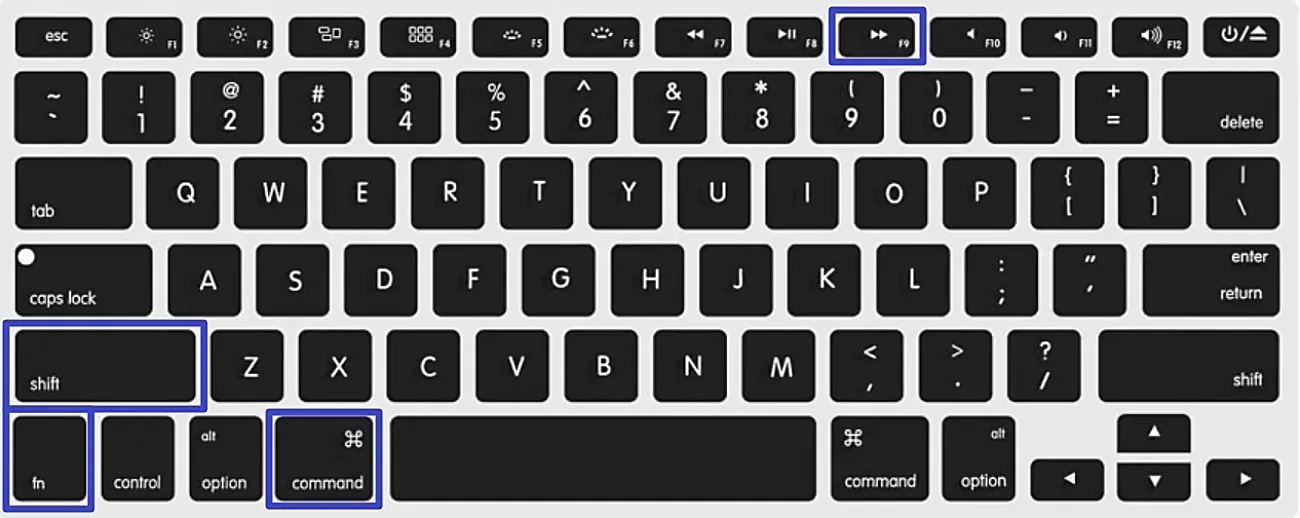
Método 3. ¿Cómo puedes desactivar los hipervínculos automáticos en Word en Mac?
Al editar documentos en Word en tu Mac, la función de hipervínculos automáticos resulta útil. Convierte rápidamente las URL y las direcciones de correo electrónico en enlaces en los que se puede hacer clic, pero es posible que no siempre se ajuste a tus preferencias, especialmente para tipos de contenido específicos. En la próxima parte, te guiaremos a través del proceso de desactivación de hipervínculos automáticos en Word en Mac.
Paso 1: En primer lugar, abra el archivo de Microsoft Word en Mac y haga clic en "Microsoft Word" en la esquina superior izquierda. A continuación, seleccione "Preferencias" en el menú desplegable para abrir el menú "Preferencias de Word". Allí, haga clic en la opción "Autocorrección" en la sección "Herramientas de creación y revisión".
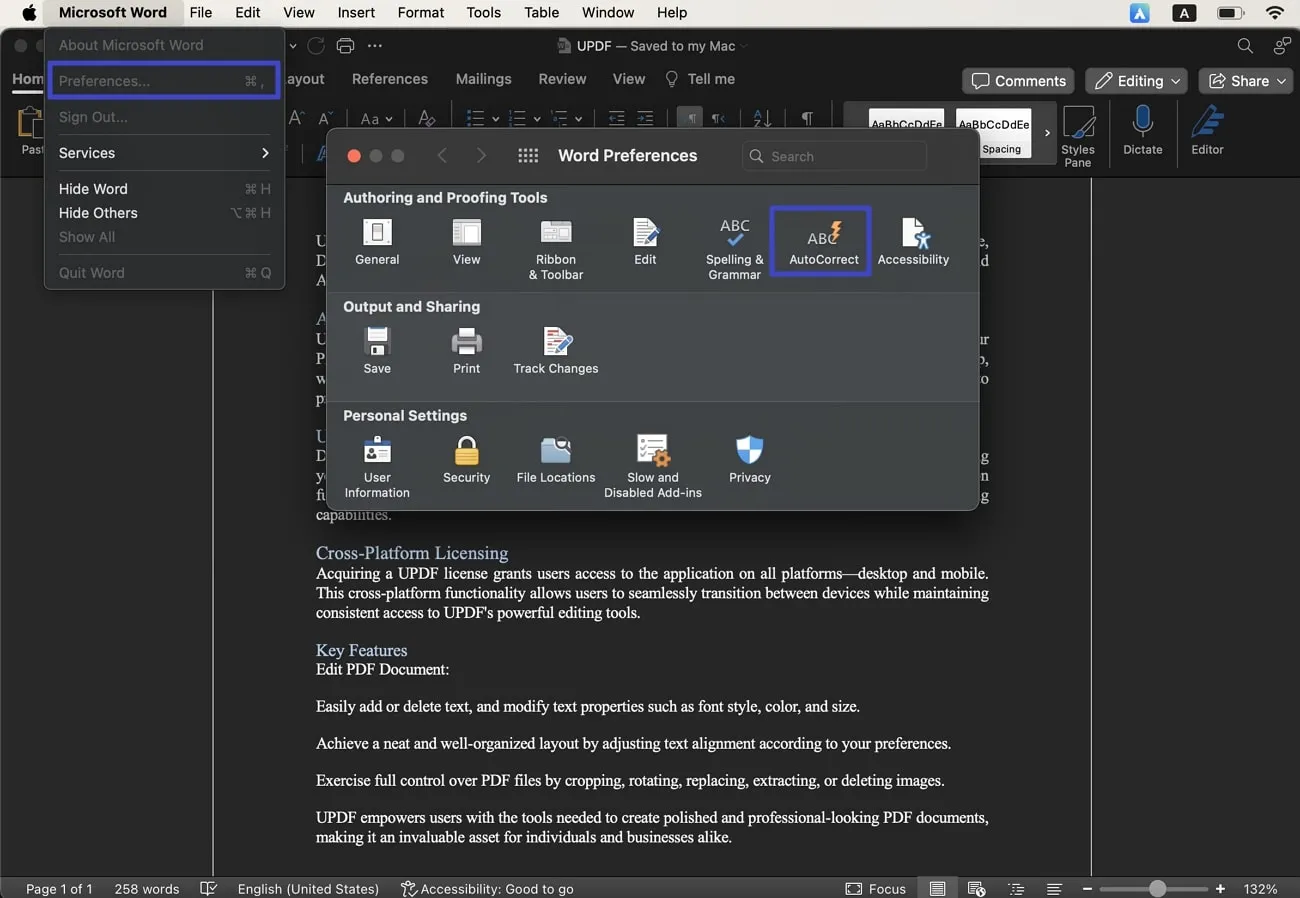
Paso 2: En la miniventana, seleccione la pestaña "Formato automático mientras escribe". Ahora, debe desmarcar la casilla "Rutas de Internet y redes con hipervínculos" que se encuentra debajo de la sección "Automáticamente mientras escribe". Por último, cierre esta ventana para guardar los cambios para los documentos actuales y futuros.
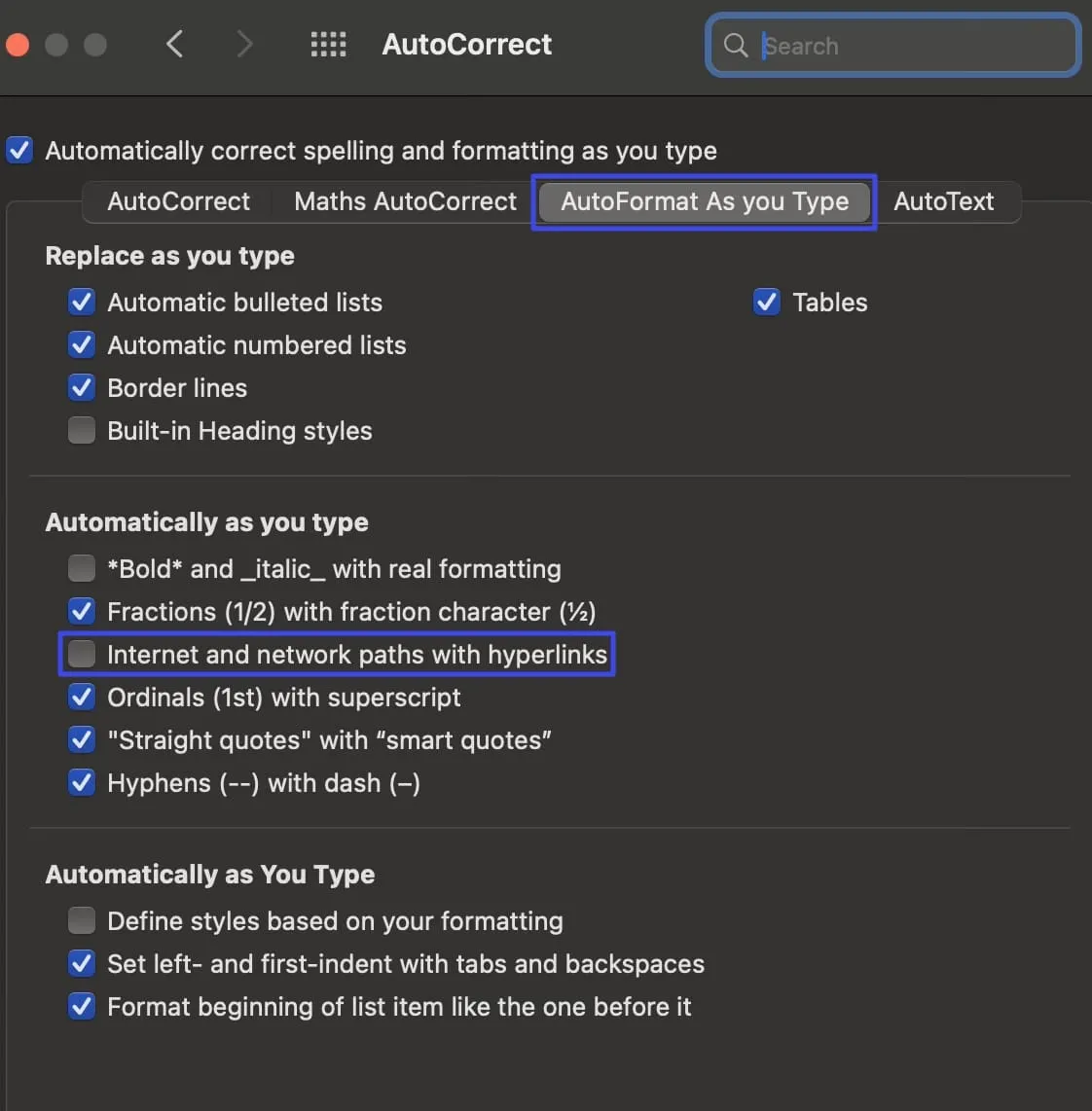
¿Cómo puedes eliminar hipervínculos en un PDF en Mac?
La conversión de Word a PDF en un Mac es una práctica habitual y necesaria para garantizar un medio más seguro y compatible de compartir información. Sin embargo, cuando se trabaja con archivos PDF, la inclusión de hipervínculos puede no siempre estar en consonancia con la presentación o distribución deseada del documento. Además, eliminar hipervínculos en PDF en un Mac requiere una herramienta que sea versátil y completa en sus capacidades de edición de PDF.
Una excelente solución para todas las tareas relacionadas con PDF en Mac es UPDF para Mac . Puede modificar fácilmente el texto y las imágenes dentro de sus documentos utilizando sus funciones avanzadas. UPDF también ofrece la flexibilidad de editar enlaces de archivos para mejorar la presentación general. Además, la opción de convertir o comprimir archivos agrega comodidad y facilita el intercambio global de información a través de plataformas digitales.
Guía paso a paso para eliminar hipervínculos de un PDF en Mac con UPDF
UPDF ofrece una opción sencilla en las herramientas de edición que le permite seleccionar y eliminar hipervínculos con facilidad. Este proceso garantiza que su documento PDF mantenga una apariencia limpia y profesional, libre de hipervínculos innecesarios o no deseados. Analicemos los pasos fáciles de seguir para eliminar hipervínculos de un PDF en Mac con UPDF.
- Primero, descargue el software UPDF y complete las instrucciones de instalación.
- Luego, inicie la herramienta en su dispositivo e importe el archivo que contiene los hipervínculos haciendo clic en el botón "Abrir archivo" en la ventana principal.
- Una vez abierto el archivo PDF en UPDF, navegue hacia el lado izquierdo y haga clic en la herramienta "Editar PDF" para habilitar el modo de edición.
- Posteriormente deberás realizar un “Clic derecho” sobre el enlace deseado y optar por la opción “Eliminar”.

Otras características clave de UPDF
- UPDF AI : esta función de UPDF AI puede llevar la optimización de tareas al siguiente nivel con el modo Chat y Ask PDF. Puede resumir, traducir, explicar y preguntar cualquier cosa desde su PDF o fuera del documento.
- Convertir documentos: con UPDF puedes convertir archivos PDF a otros formatos sin perder el formato. Puedes transformar archivos PDF a formatos populares como Word, Excel, XML, texto enriquecido y PowerPoint. Esta herramienta admite varias conversiones de archivos, incluidos archivos de imagen y archivos PDF escaneados, con funciones de OCR para lograr precisión.
- Anotar archivo: puede resaltar, tachar y subrayar texto con el conjunto completo de herramientas de anotación de UPDF. Además, más de 100 etiquetas y 6 formas pueden ayudarlo a mejorar el aspecto del documento.
- Proteger PDF: UPDF también te permite proteger tus documentos de dos maneras. Una es con la Contraseña de Apertura, que puede impedir que los hackers abran tus documentos importantes. La segunda es con las Contraseñas de Permiso, que pueden impedir que otros editen, impriman o copien contenido de tu PDF.
- Rellenar y firmar: puede diseñar formularios personalizados e interactivos para la recopilación de datos. Le permite rellenar formularios PDF rellenables y no rellenables en cualquier dispositivo Windows o Mac y le permite firmar con firmas digitales o electrónicas.
- Otras herramientas: La funcionalidad de UPDF no termina aquí, ya que con esta potente herramienta puedes comprimir, aplanar y agregar marcas de agua a tus documentos importantes. Además, puedes compartir tu PDF con tus colegas directamente a través de ella mediante un enlace o correo electrónico.
UPDF ofrece un conjunto completo de herramientas y funciona como un editor de PDF todo en uno. Por lo tanto, recomendamos a los usuarios que descarguen UPDF y adquieran la versión Pro con un 60 % de descuento para tomar el control del proceso de gestión de documentos.
Conclusión
En resumen, es fundamental eliminar sin esfuerzo los hipervínculos en Word en una Mac para mantener el aspecto profesional de sus documentos. En este sentido, hemos explicado cómo eliminar todos los hipervínculos en Word o PDF en Mac. Si bien los métodos manuales pueden llevar mucho tiempo, UPDF ofrece una solución confiable para simplificar la eliminación de hipervínculos con su diseño fácil de usar y sus funciones versátiles.
Además, presenta una herramienta integral para eliminar sin esfuerzo los hipervínculos en archivos PDF en tu Mac. Por lo tanto, te recomendamos encarecidamente que descargues y pruebes UPDF ahora para disfrutar de una experiencia sin estrés en la gestión de hipervínculos en tu Mac. Para obtener más información sobre este software para Mac, puedes consultar la revisión de UPDF en 9to5mac .
Windows • macOS • iOS • Android 100% Seguro
 UPDF
UPDF
 UPDF para Windows
UPDF para Windows UPDF para Mac
UPDF para Mac UPDF para iPhone/iPad
UPDF para iPhone/iPad UPDF para Android
UPDF para Android UPDF AI ONLINE
UPDF AI ONLINE UPDF Sign
UPDF Sign Editar PDF
Editar PDF Anotar PDF
Anotar PDF Crear PDF
Crear PDF Formulario PDF
Formulario PDF Editar enlaces
Editar enlaces Convertir PDF
Convertir PDF OCR
OCR PDF a Word
PDF a Word PDF a imagen
PDF a imagen PDF a Excel
PDF a Excel Organizar PDF
Organizar PDF Combinar PDF
Combinar PDF Dividir PDF
Dividir PDF Recortar PDF
Recortar PDF Girar PDF
Girar PDF Proteger PDF
Proteger PDF Firmar PDF
Firmar PDF Redactar PDF
Redactar PDF Desinfectar PDF
Desinfectar PDF Eliminar seguridad
Eliminar seguridad Leer PDF
Leer PDF UPDF Cloud
UPDF Cloud Comprimir PDF
Comprimir PDF Imprimir PDF
Imprimir PDF Proceso por lotes
Proceso por lotes Sobre UPDF IA
Sobre UPDF IA Soluciones de UPDF IA
Soluciones de UPDF IA Guía de Usuario de IA
Guía de Usuario de IA Preguntas frecuentes sobre UPDF IA
Preguntas frecuentes sobre UPDF IA Resumir PDF
Resumir PDF Traducir PDF
Traducir PDF Chat con PDF
Chat con PDF Chat con imagen
Chat con imagen PDF a Mapa Mental
PDF a Mapa Mental Chat con IA
Chat con IA Explicar PDF
Explicar PDF Investigación académica
Investigación académica Búsqueda de documentos
Búsqueda de documentos Corrector de IA
Corrector de IA Redactor de IA
Redactor de IA Ayudante de tareas con IA
Ayudante de tareas con IA Generador de cuestionarios con IA
Generador de cuestionarios con IA Solucionador de Matemáticas IA
Solucionador de Matemáticas IA PDF a Word
PDF a Word PDF a Excel
PDF a Excel PDF a PowerPoint
PDF a PowerPoint Guía del Usuario
Guía del Usuario Trucos de UPDF
Trucos de UPDF Preguntas Frecuentes
Preguntas Frecuentes Reseñas de UPDF
Reseñas de UPDF Centro de descargas
Centro de descargas Blog
Blog Sala de prensa
Sala de prensa Especificaciones Técnicas
Especificaciones Técnicas Actualizaciones
Actualizaciones UPDF vs. Adobe Acrobat
UPDF vs. Adobe Acrobat UPDF vs. Foxit
UPDF vs. Foxit UPDF vs. PDF Expert
UPDF vs. PDF Expert


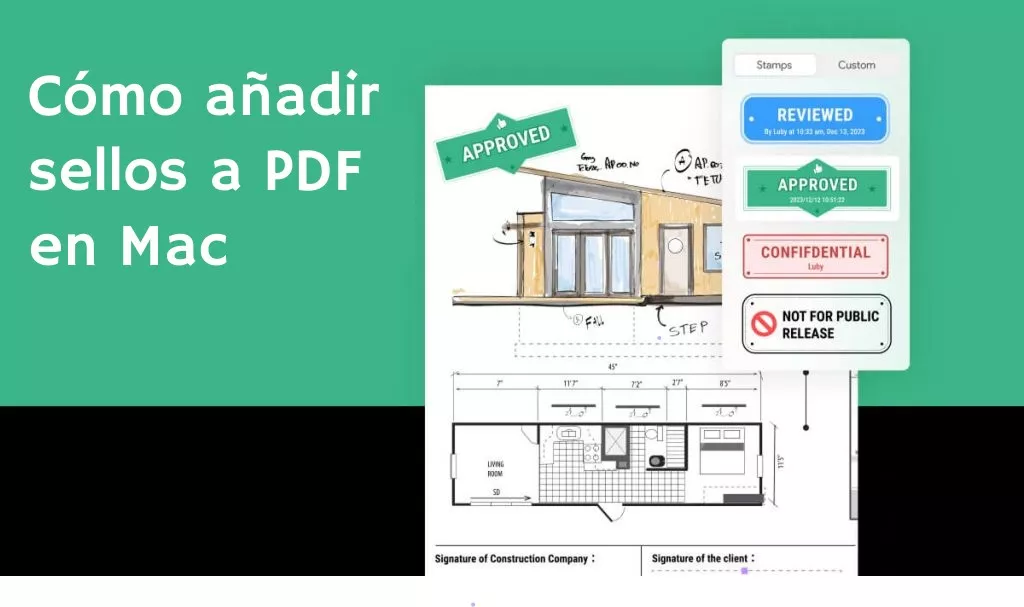







 Estrella López
Estrella López 